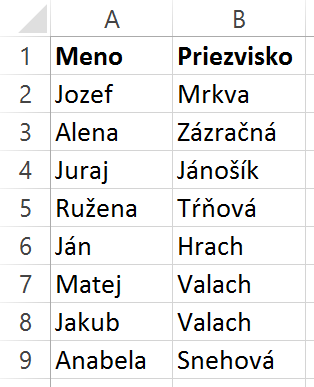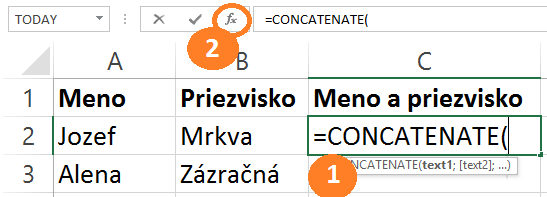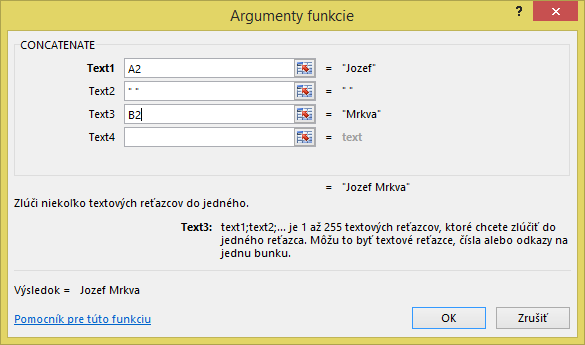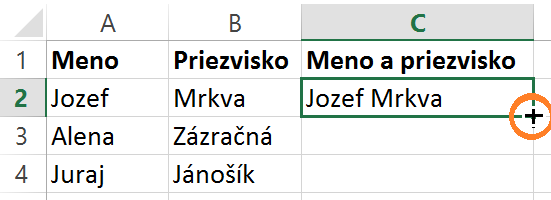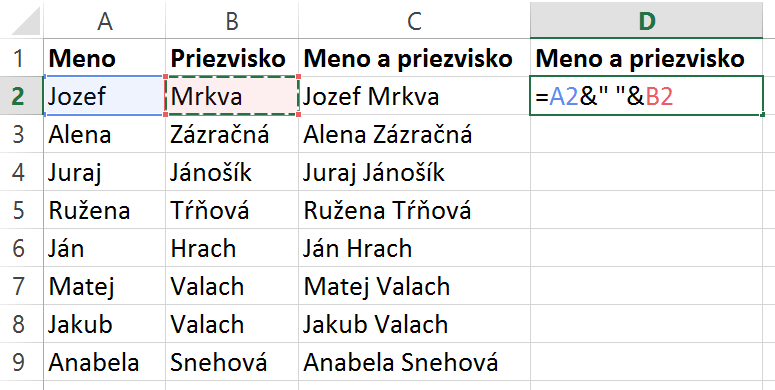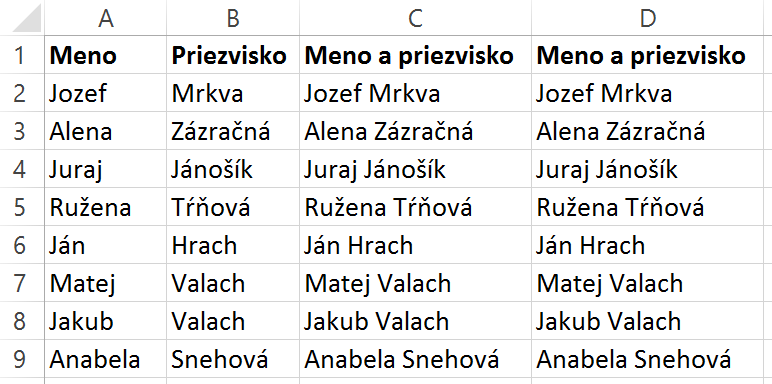Lepšie ako CONCATENATE
EXCEL – „Keď som objavila funkciu CONCATENATE, zmenil sa mi svet“, napísala mi kamarátka Monika, keď sme dnes vyriešili jej wordovsko-excelovské trápenie. „Chceš poznať niečo lepšie? 😉 “, pýtam sa. Bez váhania prišla odpoveď: „No daj“. Poslala som rýchlo vytvorený príklad v Exceli a reakcia bola „aaaaaaaa, to vážne??“
Čítajte čítajte a dozviete sa tiež niečo lepšie ako je funkcia CONCATENATE. A možno niektorí teraz zmraštili čelo: „hmmm, dobre, a čo je to CONdačo…?“ Tak nebudem predbiehať a pôjdeme pekne poporiadku.
Funkcia CONCATENATE
Pomocou tejto funkcie (s jedným z najhorších názvov v histórii Excelu) môžete spojiť niekoľko textových reťazcov do jedného.
Jednoduchým príkladom je spojenie mena s priezviskom z dvoch buniek do jednej.
Do bunky C2 vložíme funkciu CONCATENATE. Ak poznáte názov funkcie, tak najrýchlejšie jej argumenty vyvoláte nasledovne. Začnite písať =CONCATENATE(
Keď máte aj zátvorku, tak kliknite na Fx vedľa vzorcového panela.
Otvorí sa dialógové okno pre zadávanie argumentov funkcie.
Do argumentu Text1 vložte odkaz na prvú bunku, ktorú chcete spojiť. V našom prípade je to A2 s menom.
Aby meno s priezviskom neboli na sebe nalepené, je vhodné do stredu vložiť medzeru. Preto do argumentu Text2 napíšte medzeru z klávesnice. Keďže je to textový argument, Excel automaticky po prejdení do ďalšieho argumentu vloží úvodzovky. Tie písať nemusíte.
A do argumentu Text3 vložte odkaz na ďalšiu bunku. V príklade je to B2 s priezviskom.
Spojiť môžete až 255 textových reťazcov. Môžu to byť ľubovoľné texty zadané z klávesnice, odkazy na bunky, vzorce i funkcie.
Potvrďte OK a meno s priezviskom sú v jednej bunke.
Aby ste jednoducho spojili aj ostatné mená a priezviská, tak nakopírujte funkciu do ostatných buniek.
Ak neviete, ako na to, tak sa nastavte kurzorom myši do pravého dolného rohu bunky, z ktorej vzorec chcete kopírovať (v našom prípade C2). Kurzor myši sa zmení na malé čierne plus. Kliknite na neho dvakrát ľavým tlačidlom myši. Ak sa dvojklik nedarí, tak nad tým čiernym plusom stlačte ľavé tlačidlo myši, držte ho a ťahajte na ďalšie bunky smerom nadol.
Mená a priezviská sú spojené pomocou funkcie CONCATENATE. Paráda, však? 🙂
Poznámka: V Exceli 2016 je funkcia CONCATENATE nahradená funkciou CONCAT. Hurá, lepší názov. Funkcia CONCATENATE je stále k dispozícii na zachovanie spätnej kompatibility. Napriek tomu páni z Microsoftu odporúčajú používať funkciu CONCAT, pretože CONCATENATE nemusí byť k dispozícii v ďalších verziách Excelu.
Ak však niekto vo vašej firme používa staršie verzie a nie je v pláne posun na 2016, prípadne časom na novšie, odporúčam používať funkcie so zachovaním kompatibility. Je totiž krásne, že vznikajú nové funkcie, ale ak vo vašom súbore použijete funkciu CONCAT a pošlete súbor kolegovi, ktorý má napr. verziu 2010, tak hold smola. Jeho Excel ju nepozná…
A teraz sa poďme pozrieť na to niečo lepšie…
„Textové plus &“
Znamienko & familiárne nazývam textovým plusom. Z toho dôvodu, že v podstate „spočítava“ texty v klasickom vzorci.
V našom prípade chceme spojiť meno, medzeru a priezvisko. Poďme na príklad.
Do bunky, kde chcete výsledok, t.j. D2 vložíte vzorec, čiže začnete znamienkom „rovná sa“ a pokračujete odkazmi na bunky a textami spojenými pomocou &.
POZOR, tu už medzeru musíme „obkľúčiť“ úvodzovkami. Vo funkcii dá Excel v okienku argumentu úvodzovky sám, ale vo vzorci nie.
Už počujem tie otázky: „Kde nájdem &?“ „Kde nájdem úvodzovky?“ 🙂
- znamienko & vložíte na slovenskej klávesnici pomocou pravého AltGr + C a na anglickej Shift + horná 7,
- úvodzovky na slovenskej klávesnici vložíte pomocou Shift + ô. Na anglickej netuším… Ak niekto vie, pokojne napíšte dolu pod článok do komentára.
Celý vzorec bude teda vyzerať ako na obrázku =A2&“ „&B2
Vzorec nakopírujte do ďalších buniek a hotovo. Výsledok vyzerá rovnako ako pomocou CONCATENATE.
Ďakujem za prečítanie tohto článku. Verím, že informácie sú pre vás užitočné. Je len na vás, ktorý spôsob sa vám viac páči. A možno vám tiež podobne ako Monike zmení svet 🙂 Som si istá, že spájanie pomocou & jej svet zmenilo druhýkrát…